Lekcja nr 2. Odbieranie i odczytywanie wiadomości
Microsoft Office Outlook 2010
Najczęściej wykonywaną czynnością w Outlook’u jest odbieranie i wysyłanie wiadomości. Trzeba pamiętać, że aby wysyłać i odbierać wiadomości w Outlook’u musi być ustawione co najmniej jedno konto e-mail.
Aby pracować w Outlook’u z pocztą elektroniczną najwygodniej przełączyć się do folderu poczta klikając folder Poczta w okienku nawigacji
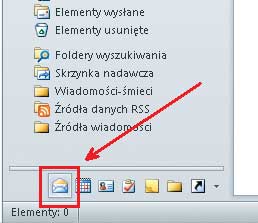
Odbieranie wiadomości jest czynnością bardzo prostą i może odbywać się automatycznie albo na żądanie. Aby odebrać pocztę na żądanie należy kliknąć kartę Wysyłanie/odbieranie, a następnie przycisk Wyślij/Odbierz dla wszystkich folderów.
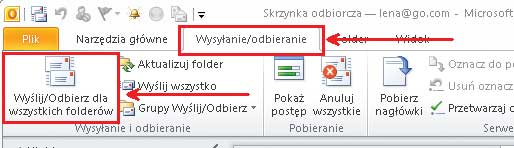
Outlook odbierze wówczas wiadomości ze wszystkich skonfigurowanych kont i wyśle wiadomości oczekujące w skrzynce nadawczej na wysłanie.
Outlook ma ustawione automatyczne sprawdzanie, czy nie nadeszły nowe wiadomości co 30 minut – czas ten można oczywiście zmienić. Dodatkowo Outlook sprawdza, czy nadeszła nowa poczta przy każdym uruchomieniu.
Aby skonfigurować opcje automatycznego wysyłania i odbierania wiadomości należy kliknąć kartę Wysyłanie/odbieranie > przycisk Grupy Wyślij/Odbierz > polecenie Definiuj grupy Wyślij/Odbierz….
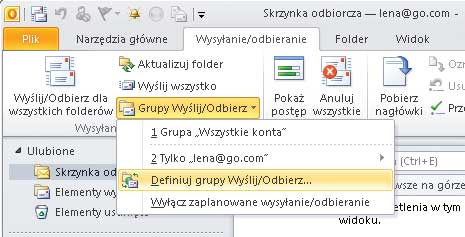
Pojawi się wówczas okienko Grupy Wyślij/Odbierz, w którym można ustawić, aby Outlook sprawdzał, czy nie nadeszły nowe wiadomości częściej niż domyślne 30 minut.
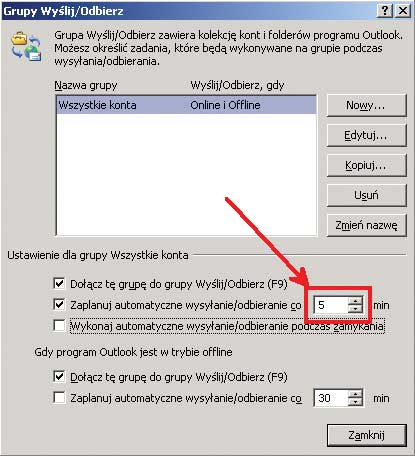
Outlook pozwala także skonfigurować konta niezależnie. Można przykładowo ustawić, aby konto firmowe było sprawdzane co trzy minuty, a prywatne co pół godziny, itp.
Odebrane wiadomości są widoczne w Skrzynce odbiorczej.
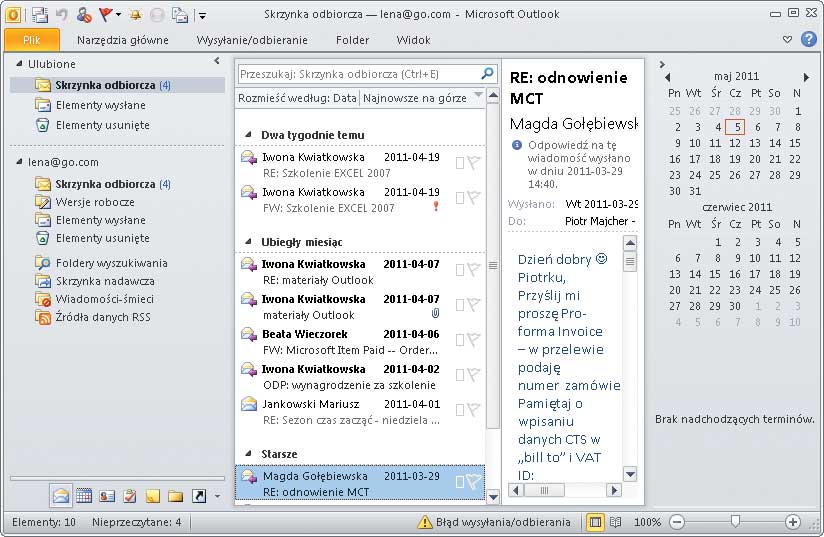
Nie przeczytane wiadomości oznaczane są pogrubioną czcionką. Po wyświetleniu wiadomości w okienku odczytu Outlook automatycznie oznacza wiadomość jako przeczytaną.
Można także oznaczyć wiadomość jako przeczytaną lub jako nieprzeczytaną w dowolnym momencie klikając na niej prawym przyciskiem myszki i wybierając odpowiednie polecenie.
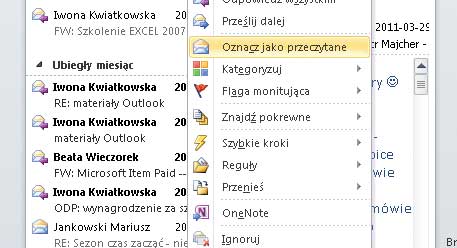
Aby odczytać wiadomość wystarczy ją zaznaczyć – wówczas treść zostanie wyświetlona w okienku odczytu. Można również kliknąć na wiadomości dwukrotnie – wówczas zostanie ona otworzona w osobnym okienku.
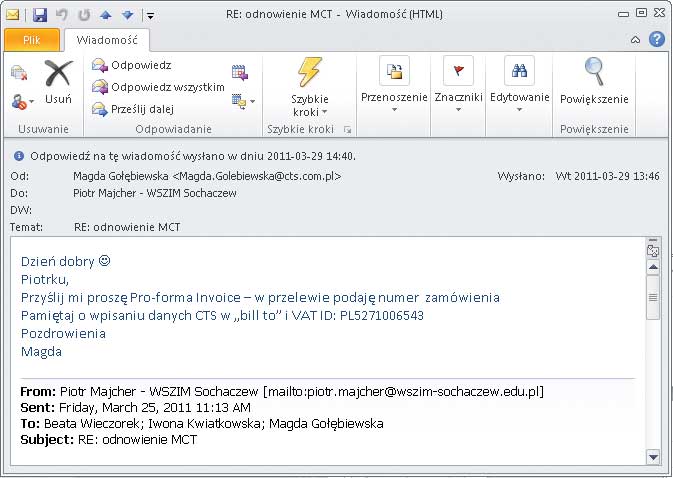
Wysyłanie wiadomości
Aby wysłać nową wiadomość e-mail, najwygodniej przejść do folderu Poczta, a następnie kliknąć przycisk Nowa wiadomość e-mail na karcie Narzędzia główne.
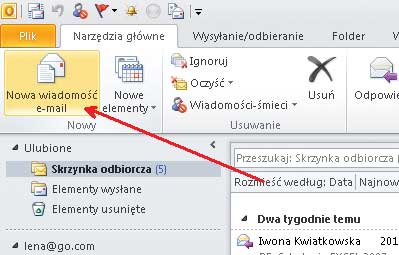
Można także użyć skrótu klawiaturowego Ctrl+Shift+M.
Po kliknięciu w przycisk Nowa wiadomość e-mail pojawi się okienko tworzenia nowej wiadomości e-mail, w którym należy wpisać adres e-mail odbiorcy oraz temat, a także treść wiadomości.
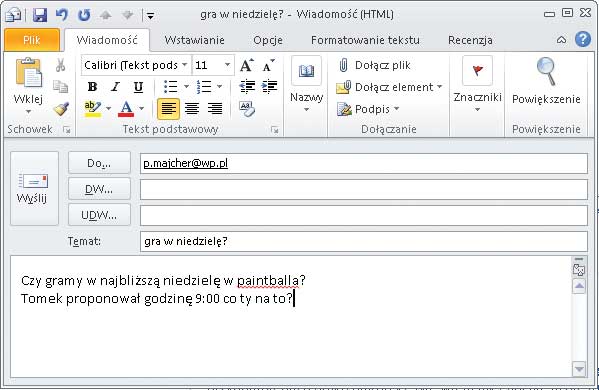
Aby wiadomość została wysłana należy kliknąć w przycisk Wyślij.
Przy wysyłaniu nowej wiadomości Outlook daje możliwość dowolnego formatowania treści, wstawiania różnych obiektów, np. tabeli, obrazków, ustawiania koloru tła, dołączania załączników, itp. Wszystkie te czynności można wykonać przy pomocy przycisków, które znajdują się na zakładkach w okienku tworzenia nowej wiadomości.
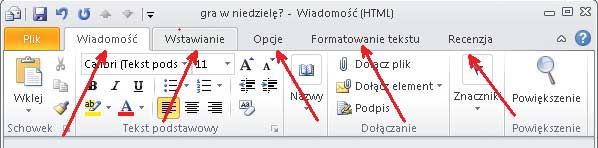
Wysyłając wiadomość można – prócz wyglądu samej wiadomości – zdefiniować także dodatkowe opcje, takie jak ważność, kategorie, potwierdzenia odczytu czy dostarczenia, itp. Aby ustawić owe opcje należy przejść do karty Opcje, gdzie znajdują się najczęściej wykorzystywane opcje.
Aby uzyskać dostęp do zaawansowanych opcji wiadomości należy w karcie Opcje klikając przycisk Więcej opcji.
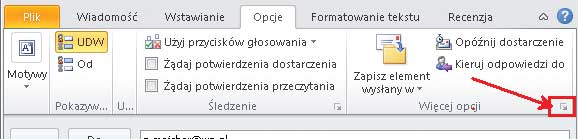
Okienko Opcje wiadomości wygląda następująco:
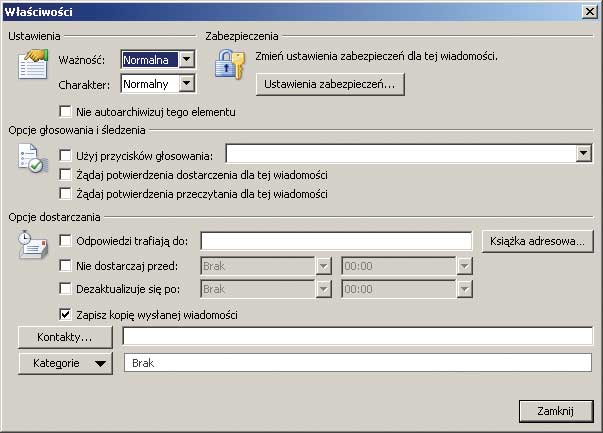
Wszystkie ustawienia zdefiniowane w powyższym okienku dotyczą jednorazowo wysyłanej wiadomości. Jeśli zachodzi potrzeba ustawienia którejkolwiek opcji dla wszystkich wysyłanych wiadomości, wówczas można to ustawić globalnie w opcjach Outlook’a.
Tworząc nową wiadomość e-mail nie zawsze pamiętamy adres osoby, do której piszemy – Outlook przechowuje adresy e-mailowe w folderze kontakty, także jeśli wcześniej dodaliśmy adresata do kontaktów, to można go w szybki sposób wybrać, tworząc nową wiadomość poprzez kliknięcie przycisku kontakty w okienku nowej wiadomości.
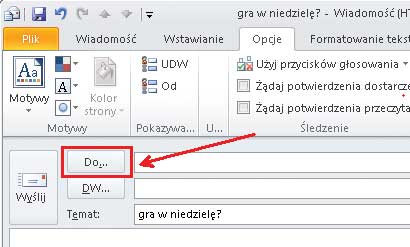
Outlook otworzy wówczas książkę adresową wyświetlając listę wszystkich osób, które zostały dodane do kontaktów.
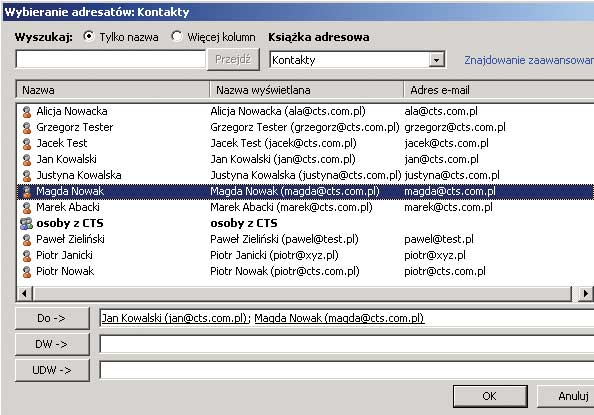
Adresatów dodaje się klikając w nich dwukrotnie albo zaznaczając, a następnie klikając przycisk Do ->
Jeśli w Outlook’u zdefiniowanych jest wiele kont pocztowych, wówczas możemy określić, przez które konto ma zostać wysyłana wiadomość klikając w przycisk Od.
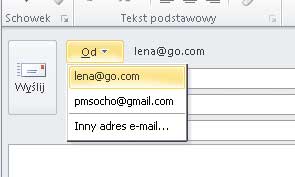
Jedno konto zawsze ustawione jest jako domyślne i Outlook będzie wysyłał wiadomości zawsze przez konto domyślne chyba że zdecydujemy inaczej.
Wysyłając nową wiadomość można również określić, czy będzie ona wysyłana jako HTML (zajmuje więcej miejsca, ale można używać formatowania) czy jako Zwykły tekst (zajmuje mniej miejsca, ale można używać w treści tylko zwykłej, standardowej czcionki). Wyboru dokonujemy w karcie Formatowanie tekstu.
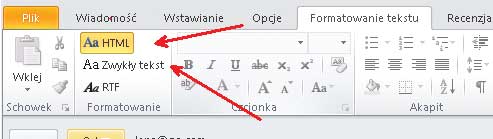

CTS – Customized Training Solution
cts@cts.com.pl
www.cts.com.pl
tel. 22 838-19-08
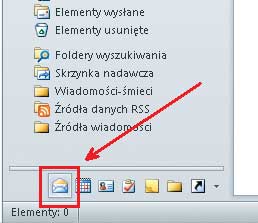
Odbieranie wiadomości jest czynnością bardzo prostą i może odbywać się automatycznie albo na żądanie. Aby odebrać pocztę na żądanie należy kliknąć kartę Wysyłanie/odbieranie, a następnie przycisk Wyślij/Odbierz dla wszystkich folderów.
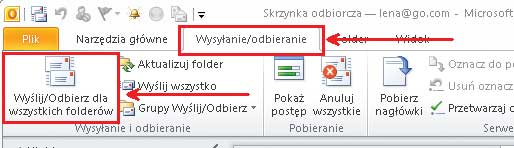
Outlook odbierze wówczas wiadomości ze wszystkich skonfigurowanych kont i wyśle wiadomości oczekujące w skrzynce nadawczej na wysłanie.
Outlook ma ustawione automatyczne sprawdzanie, czy nie nadeszły nowe wiadomości co 30 minut – czas ten można oczywiście zmienić. Dodatkowo Outlook sprawdza, czy nadeszła nowa poczta przy każdym uruchomieniu.
Aby skonfigurować opcje automatycznego wysyłania i odbierania wiadomości należy kliknąć kartę Wysyłanie/odbieranie > przycisk Grupy Wyślij/Odbierz > polecenie Definiuj grupy Wyślij/Odbierz….
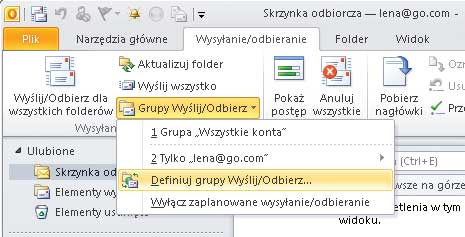
Pojawi się wówczas okienko Grupy Wyślij/Odbierz, w którym można ustawić, aby Outlook sprawdzał, czy nie nadeszły nowe wiadomości częściej niż domyślne 30 minut.
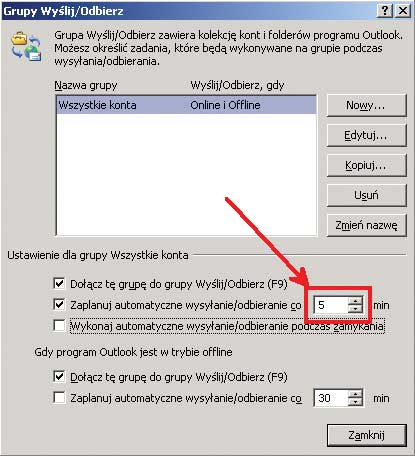
Outlook pozwala także skonfigurować konta niezależnie. Można przykładowo ustawić, aby konto firmowe było sprawdzane co trzy minuty, a prywatne co pół godziny, itp.
Odebrane wiadomości są widoczne w Skrzynce odbiorczej.
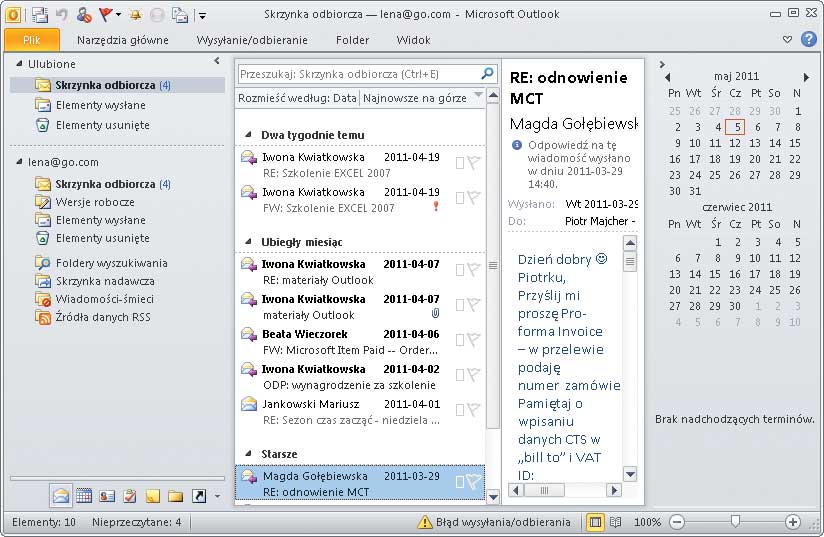
Nie przeczytane wiadomości oznaczane są pogrubioną czcionką. Po wyświetleniu wiadomości w okienku odczytu Outlook automatycznie oznacza wiadomość jako przeczytaną.
Można także oznaczyć wiadomość jako przeczytaną lub jako nieprzeczytaną w dowolnym momencie klikając na niej prawym przyciskiem myszki i wybierając odpowiednie polecenie.
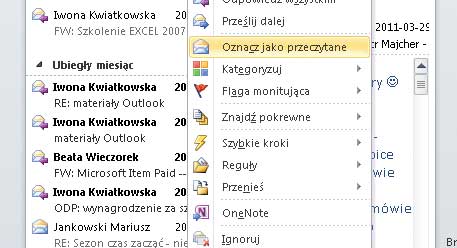
Aby odczytać wiadomość wystarczy ją zaznaczyć – wówczas treść zostanie wyświetlona w okienku odczytu. Można również kliknąć na wiadomości dwukrotnie – wówczas zostanie ona otworzona w osobnym okienku.
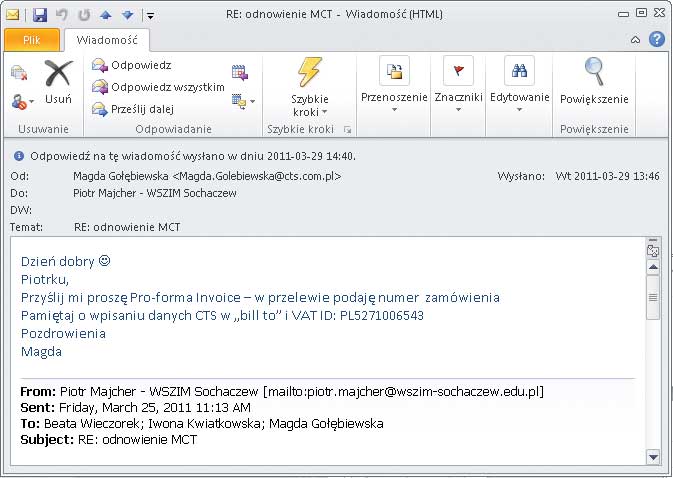
Wysyłanie wiadomości
Aby wysłać nową wiadomość e-mail, najwygodniej przejść do folderu Poczta, a następnie kliknąć przycisk Nowa wiadomość e-mail na karcie Narzędzia główne.
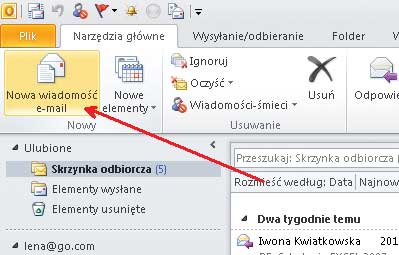
Można także użyć skrótu klawiaturowego Ctrl+Shift+M.
Po kliknięciu w przycisk Nowa wiadomość e-mail pojawi się okienko tworzenia nowej wiadomości e-mail, w którym należy wpisać adres e-mail odbiorcy oraz temat, a także treść wiadomości.
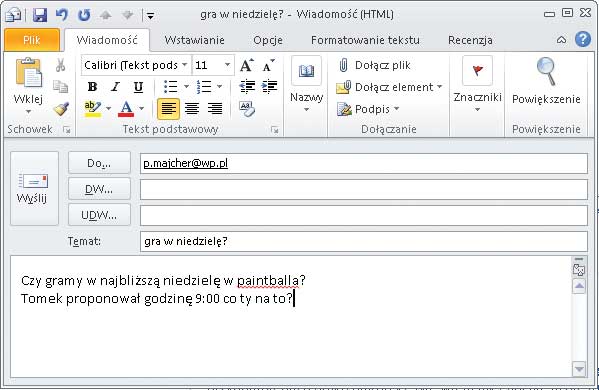
Aby wiadomość została wysłana należy kliknąć w przycisk Wyślij.
Przy wysyłaniu nowej wiadomości Outlook daje możliwość dowolnego formatowania treści, wstawiania różnych obiektów, np. tabeli, obrazków, ustawiania koloru tła, dołączania załączników, itp. Wszystkie te czynności można wykonać przy pomocy przycisków, które znajdują się na zakładkach w okienku tworzenia nowej wiadomości.
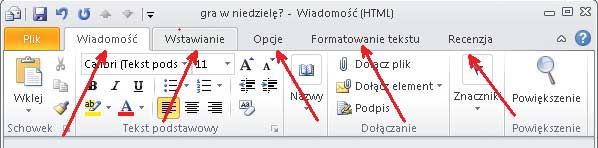
Wysyłając wiadomość można – prócz wyglądu samej wiadomości – zdefiniować także dodatkowe opcje, takie jak ważność, kategorie, potwierdzenia odczytu czy dostarczenia, itp. Aby ustawić owe opcje należy przejść do karty Opcje, gdzie znajdują się najczęściej wykorzystywane opcje.
Aby uzyskać dostęp do zaawansowanych opcji wiadomości należy w karcie Opcje klikając przycisk Więcej opcji.
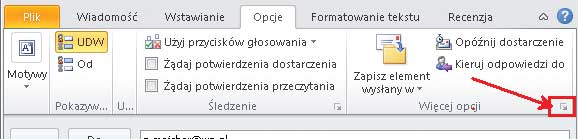
Okienko Opcje wiadomości wygląda następująco:
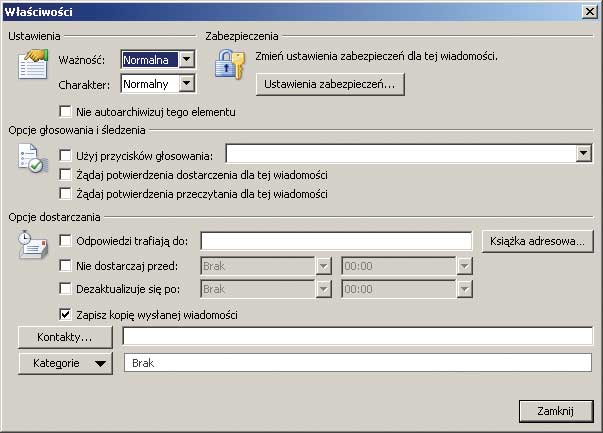
Wszystkie ustawienia zdefiniowane w powyższym okienku dotyczą jednorazowo wysyłanej wiadomości. Jeśli zachodzi potrzeba ustawienia którejkolwiek opcji dla wszystkich wysyłanych wiadomości, wówczas można to ustawić globalnie w opcjach Outlook’a.
Tworząc nową wiadomość e-mail nie zawsze pamiętamy adres osoby, do której piszemy – Outlook przechowuje adresy e-mailowe w folderze kontakty, także jeśli wcześniej dodaliśmy adresata do kontaktów, to można go w szybki sposób wybrać, tworząc nową wiadomość poprzez kliknięcie przycisku kontakty w okienku nowej wiadomości.
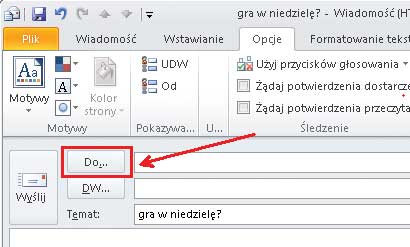
Outlook otworzy wówczas książkę adresową wyświetlając listę wszystkich osób, które zostały dodane do kontaktów.
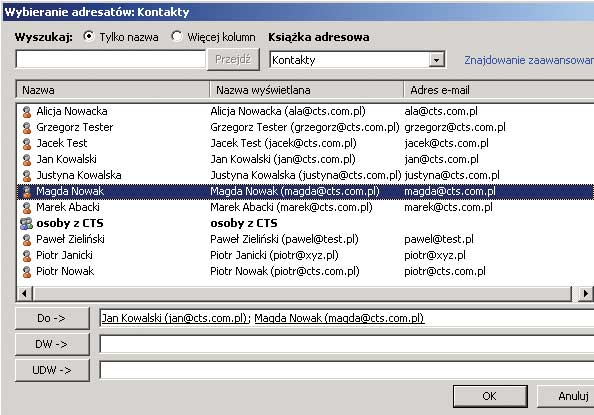
Adresatów dodaje się klikając w nich dwukrotnie albo zaznaczając, a następnie klikając przycisk Do ->
Jeśli w Outlook’u zdefiniowanych jest wiele kont pocztowych, wówczas możemy określić, przez które konto ma zostać wysyłana wiadomość klikając w przycisk Od.
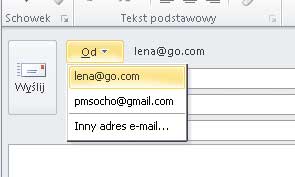
Jedno konto zawsze ustawione jest jako domyślne i Outlook będzie wysyłał wiadomości zawsze przez konto domyślne chyba że zdecydujemy inaczej.
Wysyłając nową wiadomość można również określić, czy będzie ona wysyłana jako HTML (zajmuje więcej miejsca, ale można używać formatowania) czy jako Zwykły tekst (zajmuje mniej miejsca, ale można używać w treści tylko zwykłej, standardowej czcionki). Wyboru dokonujemy w karcie Formatowanie tekstu.
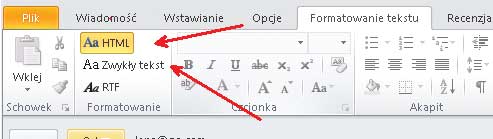

CTS – Customized Training Solution
cts@cts.com.pl
www.cts.com.pl
tel. 22 838-19-08
|
nr 12(128)2012  |
|

















